Mục lục nội dung
Hiện tượng giật, lag trên máy tính thường xảy ra khi dung lượng RAM của máy không đủ. Để giải quyết tình trạng này, bạn có thể tạo RAM ảo. Vậy RAM ảo là gì, làm sao để tạo RAM ảo? Cùng tìm câu trả lời qua bài viết này nhé.
1. RAM ảo là gì?
RAM ảo (tên gọi khác Virtual Memory) là là một phần dung lượng ổ cứng mô phỏng bộ nhớ RAM vật lý giúp máy tính của bạn chạy mượt mà hơn các ứng dụng và chương trình nặng khi dung lượng RAM vật lý của máy tính đã sử dụng hết, tăng tốc độ xử lý, hiệu năng của máy tính.
Lưu ý: Dung lượng RAM ảo bằng dung lượng ổ cứng mất đi. RAM ảo có thể được cài đặt bao nhiêu tuỳ ý theo nhu cầu.

RAM ảo được dùng để bổ trợ cho RAM vật lý
2. Khi nào cần set RAM ảo?
Nếu bạn phải thường xuyên sử dụng những phần mềm nặng như phần mềm đồ họa, hay chơi các game đòi hỏi cấu hình cao nhưng máy tính của mình lại không đáp ứng được thì bạn có thể set RAM ảo. Đây chỉ là giải pháp “chống cháy” tạm thời, và đương nhiên hiệu năng của RAM ảo sẽ không thể giống như RAM vật lý.

Máy bị giật, lag khi bộ nhớ RAM vật lý không đủ
Khi dung lượng RAM vật lý (RAM thật) của bạn hết, máy sẽ tính toán và lấy bộ nhớ tạm của ứng dụng đang mở nhưng không được sử dụng trong thời gian dài nhất để đặt vào RAM ảo, phục vụ bộ nhớ cho phần mềm bạn cần dùng. Lúc nào bạn sử dụng lại ứng dụng đó thì RAM ảo sẽ trả lại bộ nhớ tạm vào RAM vật lý.
Sau đó, lại đo lường và thống kê và đưa bộ nhớ tạm của ứng dụng đang chạy nền nhưng bạn không sử dụng lâu nhất từ RAM vật lý vào RAM ảo. Quá trình này cứ tái diễn liên tục cho đến khi bạn tắt bớt ứng dụng, RAM vật lý đủ bộ nhớ để cung ứng những tác vụ của bạn .
3. Cách set RAM ảo trên Windows 7, 8, 10
Bài hướng dẫn được thực hiện trên Windows 10, các phiên bản khác như Windows 8, 8.1 và Windows 7 có thể thực hiện tương tự.
Bước 1: Chuột phải vào biểu tượng This PC > Chọn Properties > Chọn Advanced system settings.
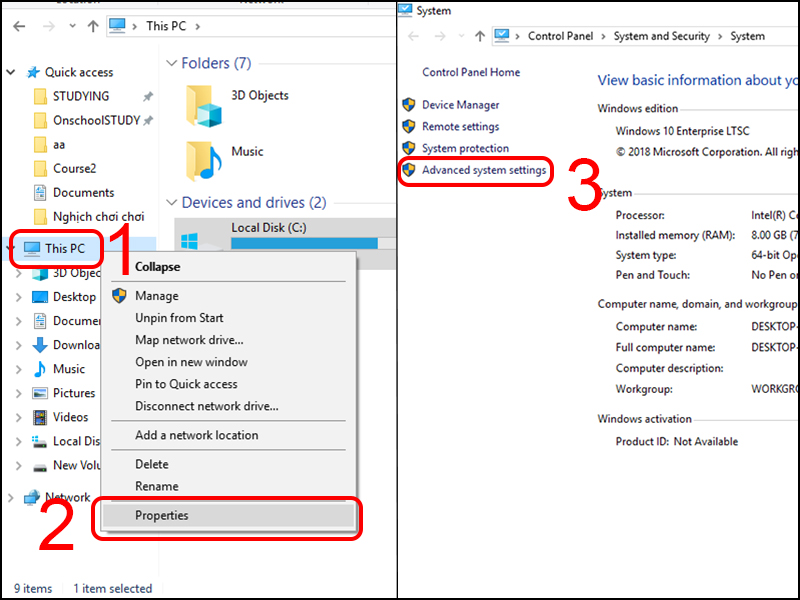
Mở Advanced system settings
Bước 2: Trong cửa sổ mới mở ra, chọn tab Advanced > Chọn Settings trong ô Performance > Click chọn tab Advanced > Chọn Change.
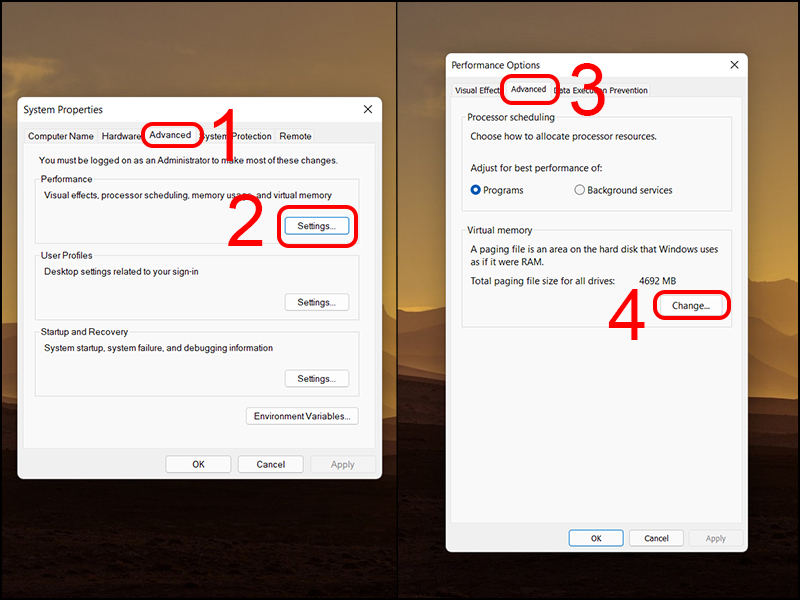
Chọn Change trong hộp Virtual Memory
Bước 3: Bỏ dấu tick ở ô Automatically manage paging file size for all drives > Chọn Custom size.
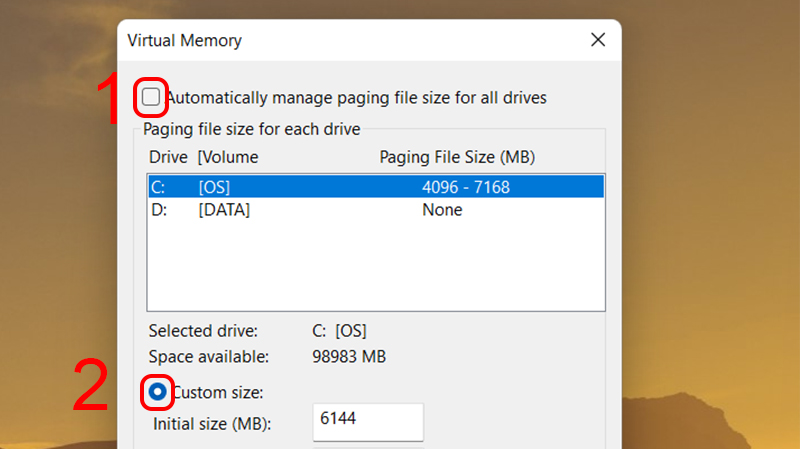
Tick chọn Custom sizeSau đó điền những thông tin như hướng dẫn dưới đây :
Trường hợp bạn đang dùng máy tính Windows 10 32-bit, bộ nhớ RAM nhỏ hơn 3 GB hoặc Windows 10 64-bit với bộ nhớ RAM nhỏ hơn 4.5 GB:
– Mục Initial size: Nhập số có giá trị gấp 1.5 lần dung lượng RAM của máy.
Xem thêm: Downtown Là Gì? Uptown Là Gì? Phân Biệt Downtown Và Uptown Nguồn Gốc Và Ý Nghĩa Của Từ Downtown
– Mục Maximum size: Nhập số có giá trị gấp 3 lần dung lượng RAM của máy.
( Ví dụ hình dưới với bộ nhớ RAM 4 GB = 4096 MB )
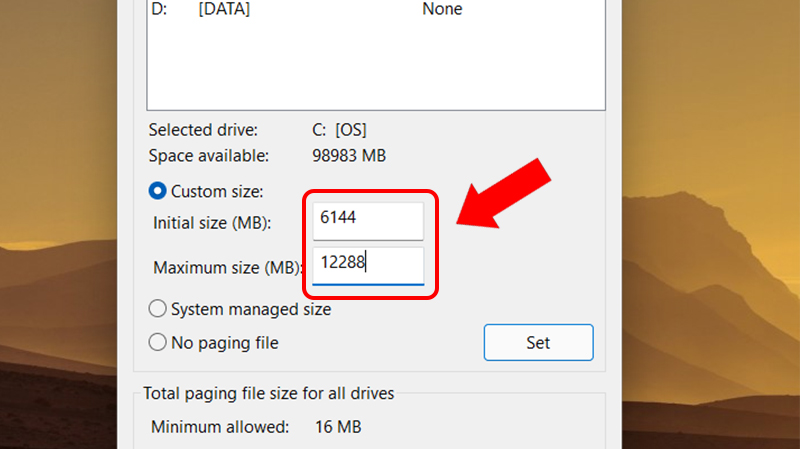
Ví dụ trường hợp máy có RAM 4 GB
Trường hợp bạn đang dùng máy tính Windows 10 32-bit, bộ nhớ RAM lớn hơn 3 GB hoặc Windows 10 64-bit với bộ nhớ RAM lớn hơn 4.5 GB:
– Mục Initial size: Nhập số có giá trị bằng phân nửa dung lượng RAM của máy.
– Mục Maximum size: Nhập số có giá trị bằng phân nửa dung lượng RAM của máy.
( Ví dụ hình dưới với bộ nhớ RAM 16 GB = 16384 MB )
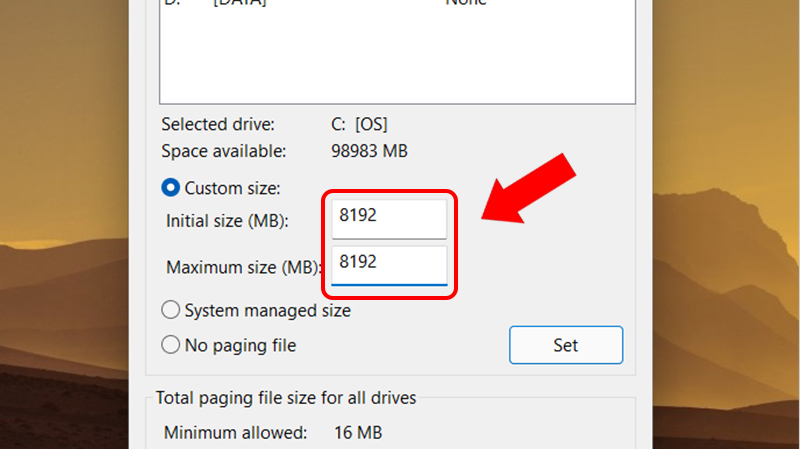
Ví dụ trường hợp có RAM 16 GB
Bước 4: Sau khi đã điền giá trị như trên, các bạn click vào Set > Chọn OK và khởi động lại máy để hoàn tất quá trình tạo RAM ảo cho máy tính.
4. Câu hỏi thường gặp khi set RAM ảo cho máy
– Set RAM ảo có hại máy tính không?
Trả lời: Nếu bạn chỉ xem RAM ảo là giải pháp tạm thời thì không có gì đáng lo ngại, tuy nhiên bạn không nên lạm dụng RAM ảo quá nhiều. Nếu bạn có nhu cầu sử dụng ứng dụng, chương trình nặng… mà RAM vật lý không đủ đáp ứng và thường xuyên phải dùng RAM ảo thì ổ cứng của bạn sẽ giảm tuổi thọ và dễ bị hỏng. Bạn nên nâng cấp RAM cho máy tính vì số tiền để bỏ ra để thay thế ổ cứng sẽ tốn kém hơn RAM rất nhiều.

Hãy tăng cấp RAM khi bạn có điều kiện kèm theo
– Cần lưu ý gì khi set RAM ảo cho máy?
Trả lời: Các bạn cần lưu ý một số vấn đề sau khi tạo RAM ảo. Đó là không nên tạo RAM ảo trên nhiều ổ đĩa khác nhau, vì nó không mang lại hiệu quả nhiều hơn, chỉ cần thực hiện trên một ổ đĩa là đủ. Và một điều quan trọng nữa là chỉ nên thực hiện trên ổ HDD, việc tạo RAM ảo trên ổ SSD có thể làm giảm tuổi thọ của ổ cứng.
Một số mẫu laptop có cấu hình mạnh mẽ: Trên đây là những san sẻ xoay quanh chủ đề bật tạo RAM ảo trên máy tính. Hy vọng những thông tin này sẽ có ích với bạn. Hẹn gặp lại bạn trong những bài viết tiếp theo .
Xem thêm: Host là nghề gì
27.552 lượt xem
Bạn có làm được hướng dẫn này không ?

Có

Không
Source: https://mindovermetal.org
Category: Wiki là gì











